
Satura rādītājs:
- Autors Lynn Donovan [email protected].
- Public 2023-12-15 23:50.
- Pēdējoreiz modificēts 2025-01-22 17:33.
Lai atiestatītu maršrutētāju, izmantojot pogu Atiestatīt:
- Pārbaudiet, vai jūsu maršrutētājs Iedegas strāvas indikators.
- Ieslēgts uz jūsu aizmugure maršrutētājs , atrodiet Atiestatīt pogu.
- Izmantojiet saspraudi vai līdzīgu priekšmetu, lai nospiestu un turētu Atiestatīt pogu priekš līdz trīsdesmit sekundēm.
- Atbrīvot Atiestatīt pogu. Jūsu maršrutētājs atiestata.
Jautājums ir arī par to, kā atiestatīt Netgear maršrutētāju?
- Kabeļa modema maršrutētāja aizmugurē atrodiet pogu Reset.
- Izmantojot saspraudi vai līdzīgu priekšmetu, nospiediet un apmēram septiņas sekundes turiet pogu Reset.
- Atlaidiet pogu Atiestatīt un gaidiet, līdz kabeļa modema maršrutētājs tiks restartēts. Tiek atjaunoti rūpnīcas noklusējuma iestatījumi.
Pēc tam rodas jautājums, kā pieteikties savā Netgear Nighthawk maršrutētājā? Lai pieteiktos maršrutētājā:
- Palaidiet tīmekļa pārlūkprogrammu no datora vai mobilās ierīces, kas ir savienota ar maršrutētāja tīklu.
- Ievadiet www.routerlogin.net. Tiek parādīts pieteikšanās logs.
- Ievadiet maršrutētāja administratora lietotājvārdu un paroli. Lietotājvārds ir admin.
Papildus iepriekš minētajam, kā es varu iestatīt Netgear Nighthawk maršrutētāju?
Lai iestatītu Nighthawk maršrutētāju maršrutētāja režīmā:
- Pievienojiet Ethernet kabeļa vienu galu esošās vārtejas LAN portam un otru galu NETGEARrouter WAN portam.
- Pievienojiet datoru NETGEAR maršrutētājam un palaidiet tīmekļa pārlūkprogrammu.
- Jums tiek piedāvāts ievadīt lietotājvārdu un paroli.
Kā atiestatāt maršrutētāju?
Lai atiestatītu maršrutētāju:
- Maršrutētāja aizmugurē atrodiet pogu Atiestatīt.
- Kad maršrutētājs ir ieslēgts, izmantojiet saspraudes līdzīga objekta smailu galu, lai nospiediet un 15 sekundes turiet nospiestu pogu Reset.
- Pagaidiet, līdz maršrutētājs ir pilnībā atiestatīts un atkal ieslēgts.
Ieteicams:
Kā atiestatīt Netgear n150 maršrutētāja paroli?

Lai atiestatītu maršrutētāja paroli: pārlūkprogrammas veida adreses laukā www.routerlogin.net. Noklikšķiniet uz Atcelt. Ievadiet maršrutētāja sērijas numuru. Noklikšķiniet uz Turpināt. Ievadiet saglabātās atbildes uz drošības jautājumiem. Noklikšķiniet uz Turpināt. Ievadiet jauno paroli un apstipriniet
Kā atiestatīt Netgear WiFi Extender ex6100?

Izmantojiet asu priekšmetu, piemēram, pildspalvu vai saspraudi, lai nospiestu un vismaz piecas sekundes turiet nospiestu paplašinātāja rūpnīcas iestatījumu atiestatīšanas pogu, līdz iedegas ieslēgšanas/izslēgšanas indikators. 2. Atlaidiet rūpnīcas iestatījumu atiestatīšanas pogu un pagaidiet, līdz paplašinātājs tiks restartēts. Paplašinātājs atiestata un atgriežas pie rūpnīcas noklusējuma iestatījumiem
Kā es varu iestatīt savu Netgear r6300 bezvadu maršrutētāju?

Piesakieties maršrutētājā R6300, interneta pārlūkprogrammas adreses joslā ierakstot routerlogin.net. Atveriet cilni Papildu > Papildu iestatīšana un noklikšķiniet uz Bezvadu iestatījumi. Noklikšķiniet uz Lietot citu darbības režīmu un atlasiet Iespējot Bridgemode. Noklikšķiniet uz Iestatīt tilta režīma bezvadu iestatījumus un uznirstošajā logā konfigurējiet tālāk norādītos vienumus
Kāda ir atšķirība starp fiksēto bāzes maršrutētāju un dziļo maršrutētāju?

Ar fiksētu bāzes maršrutētāju maršrutētāja bita pozīcija ir nemainīga. Iegremdējamais pamatnes frēzētājs ir izstrādāts tā, lai jūs varētu iepriekš iestatīt griezuma dziļumu un pēc tam nolaist (“iegremdēt”) uzgali griezumā, frēzes pamatnei atrodoties plakaniski uz materiāla virsmas
Kā atiestatīt savu Hathway maršrutētāju?
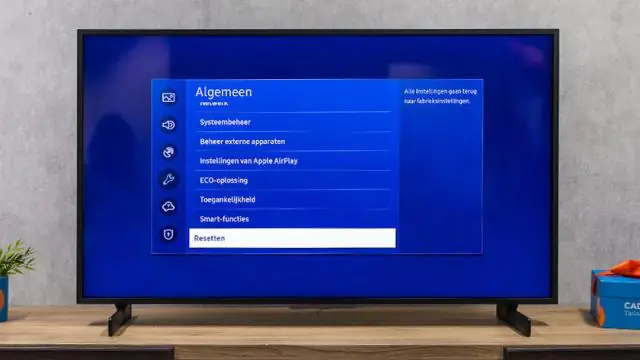
Lūdzu, izpildiet tālāk norādītās vienkāršās darbības problēmu novēršanai. 1. darbība: atiestatiet maršrutētāju, 15 sekundes nospiežot atiestatīšanas pogu D-Link maršrutētāja aizmugurē. 2. darbība: visas maršrutētāja indikatorus sāks mirgot, un maršrutētājs tiek atiestatīts. Tagad varat sākt lietot internetu, izmantojot Wi-Fi
